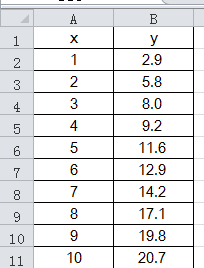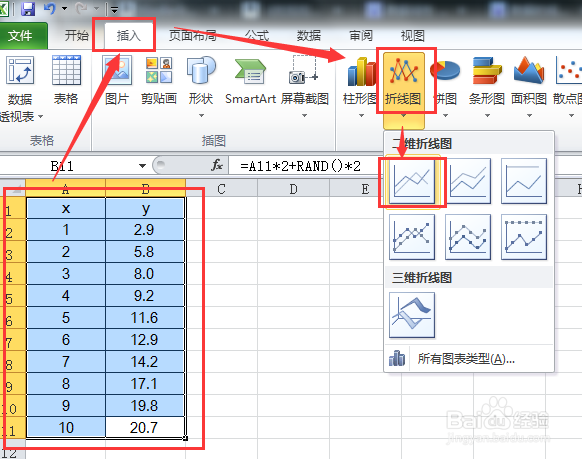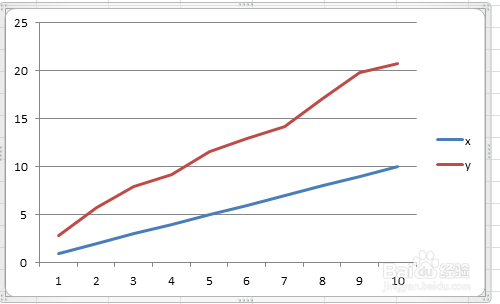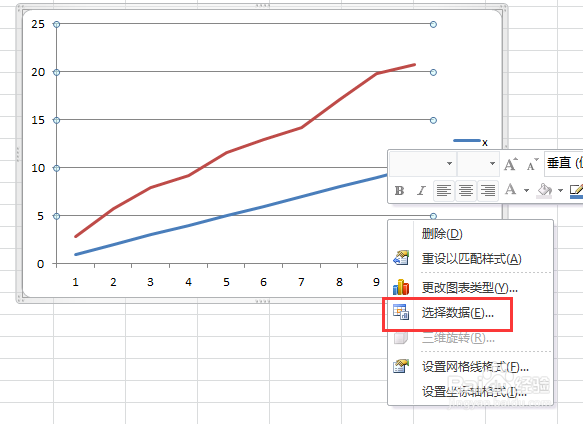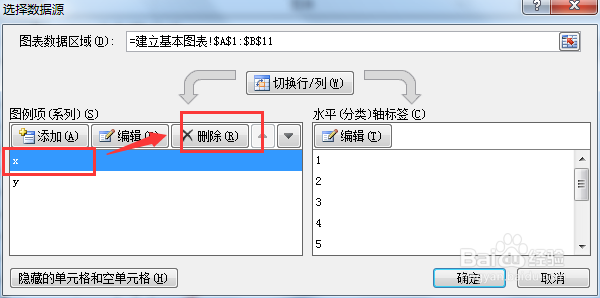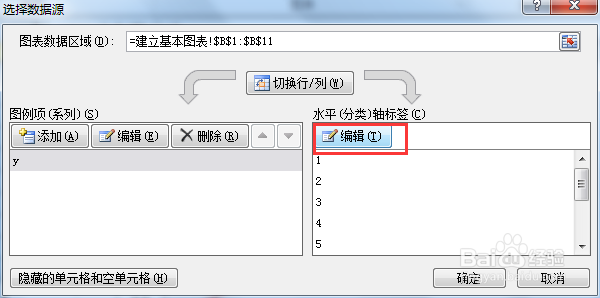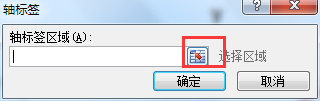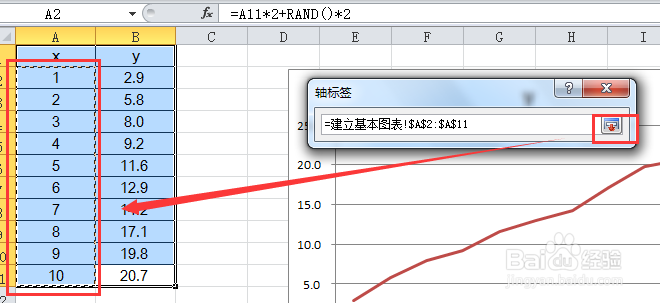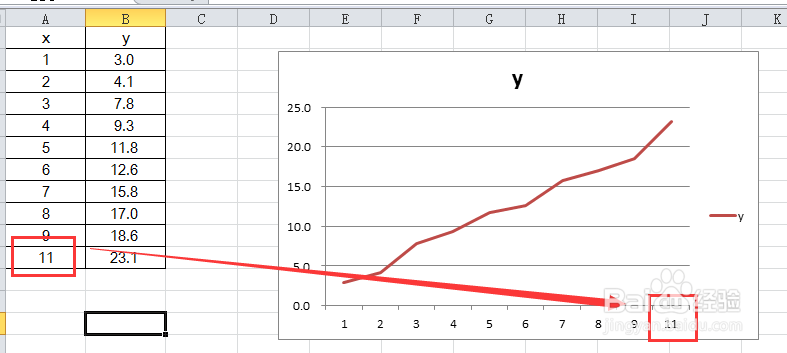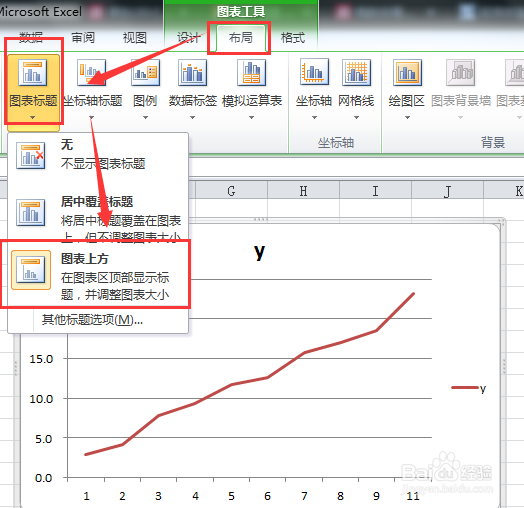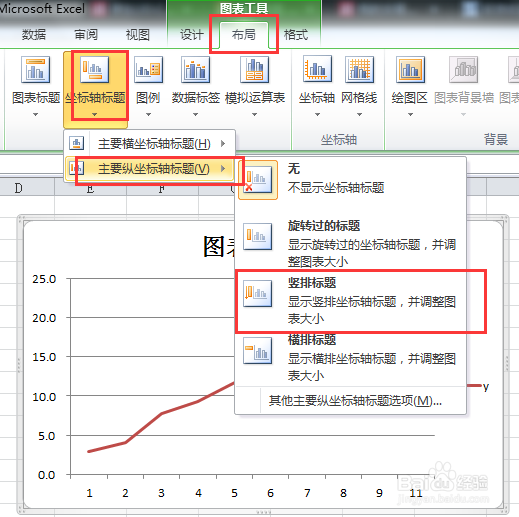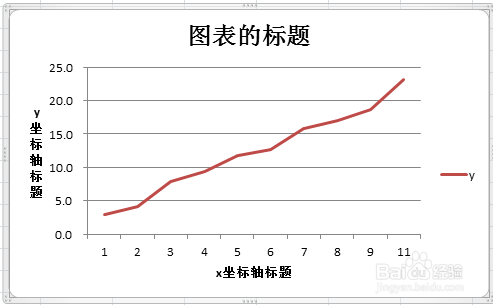怎么建立一个完整的excel图表 折线图
分享一下excel图表的一些参数的设置,以折线图为例,其他也可以以此类推。
工具/原料
excel 2010
一、基本图表建立
1、准备好数据。
2、选择x和Y的数据,插入折线图
3、看到直接生成的折线图是这样的,并不是我们希望看到的图,我们希望是横轴显示为x的数据,图表中展示Y的数据。
4、在图表上右键选择“选择数据”
5、之所以图表中显示两条折线是因为图例项里有x和y两项,点击x,删除。
6、然后在水平轴标签点击“编辑”
7、选择x数据所在单元格,完成后“确定”
8、回到表格中,可以看到图表已经变成x轴是x数据列的数据,图中只有y数据图线。更改x数据表格中的数据,可以更新到图表中的x坐标轴上。
二、更改坐标轴名和标题名
1、增加图表标题,路径如图所示。其实生成的图默认有标题了,即那个“y”,选中修改即可。
2、增加x坐标轴的标题,在坐标轴下方显示。
3、增加y坐标轴的标题,选择纵向的,比较方便查看。
4、加上标题的图表如图所示。
声明:本网站引用、摘录或转载内容仅供网站访问者交流或参考,不代表本站立场,如存在版权或非法内容,请联系站长删除,联系邮箱:site.kefu@qq.com。
阅读量:77
阅读量:63
阅读量:71
阅读量:93
阅读量:54